Ce qui est HadesLocker ?
HadesLocker est une nouvelle version de l’infection de ransomware Locker une traînée de poudre. Ce parasite est utilisé par les cybercriminels pour gagner de l’argent facile. Il se propage en ligne par le biais de fausses annonces, pièces jointes malveillantes, liens corrompus et ainsi de suite. Une fois à l’intérieur, il commence à chiffrer toutes les données qui se trouve sur l’ordinateur. Par la suite, la menace exige que l’utilisateur effectuer un paiement de la rançon afin de récupérer les fichiers. Malheureusement, quand il s’agit de traiter avec les pirates, il n’y a aucune garantie. Nous conseillons que vous ne gaspillez pas votre argent et supprimer HadesLocker dès que vous le pouvez.
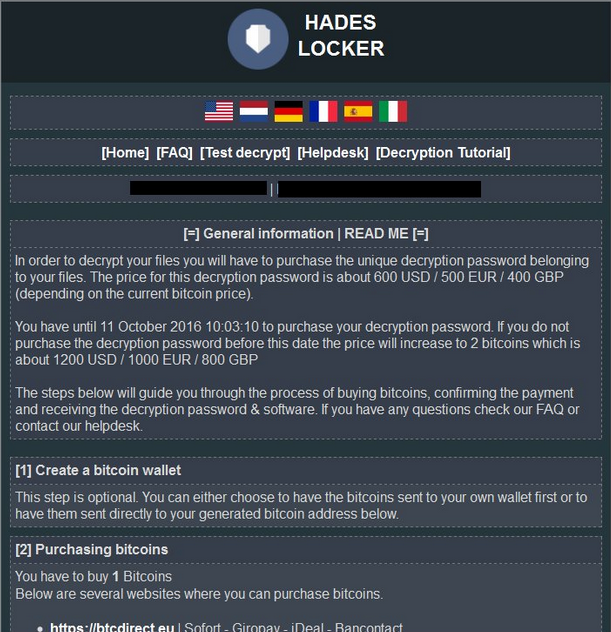
Comment fonctionne HadesLocker ?
Comme nous l’avons déjà mentionné, HadesLocker utilise différentes astuces pour infiltrer les systèmes. C’est pourquoi il est si important de rester prudent en surfant sur le Web, même si vous avez installé sur votre PC d’anti-malware. HadesLocker infecte les ordinateurs sans se faire remarquer par l’utilisateur et commence l’encodage des données importantes (photos, vidéos, documents, etc.) en utilisant le cryptage AES. Tous les fichiers affectés ont pour extension ajoutés à eux : «. ~ HL [5_random_symbols] (5 premiers symboles du mot de passe de cryptage) ». Une fois le cryptage est fait, le logiciel malveillant crée « README_RECOVER_FILES_ [VOTRE_ID] .html », « README_RECOVER_FILES_ [VOTRE_ID] .png » et « README_RECOVER_FILES_ [VOTRE_ID] .txt » les fichiers qui contiennent la note de la rançon.
Le message de rançon indique que vous pouvez uniquement restaurer vos fichiers à l’aide d’une clé de déchiffrement. Cette clé peut être achetée pour 1 Bitcoin, ce qui équivaut à environ 975 USD. Sauf si vous effectuez le paiement à temps, le prix de la clé sera doublé. Il est clair que vous ne risquez autant d’argent sans avoir aucune garantie de récupérer vos fichiers. En outre, soutenir les cyber-escrocs dans leurs entreprises n’est pas la meilleure idée non plus. C’est pourquoi vous devez résilier HadesLocker sans hésiter et essayer d’autres méthodes de récupération de données.
Comment supprimer HadesLocker ?
Avant que vous pouvez passer à la fixation de vos fichiers, vous devez vous débarrasser de HadesLocker dans son intégralité. Le plus sûr moyen de le faire consiste à utiliser un utilitaire puissant anti-malware. Vous pouvez acquérir le logiciel de notre site. Il va scanner votre système, détecte tous les fichiers malveillants et éliminer complètement les HadesLocker. En plus HadesLocker, l’outil vous aidera également protéger votre ordinateur contre les parasites différents que vous pouvez rencontrer sur Internet car il est livré avec une protection en ligne en temps réel et d’autres fonctionnalités utiles. Après que vous effacez HadesLocker, vous pouvez essayer de restaurer vos données à l’aide de l’Explorateur de l’ombre, la restauration du système ou celui de la file-décryptage les applications que vous pouvez télécharger gratuitement des. Si, en revanche, vous avez vos fichiers sauvegardés, vous n’aurez aucun mal à récupérer.
Offers
Télécharger outil de suppressionto scan for HadesLockerUse our recommended removal tool to scan for HadesLocker. Trial version of provides detection of computer threats like HadesLocker and assists in its removal for FREE. You can delete detected registry entries, files and processes yourself or purchase a full version.
More information about SpyWarrior and Uninstall Instructions. Please review SpyWarrior EULA and Privacy Policy. SpyWarrior scanner is free. If it detects a malware, purchase its full version to remove it.

WiperSoft examen détails WiperSoft est un outil de sécurité qui offre une sécurité en temps réel contre les menaces potentielles. De nos jours, beaucoup d’utilisateurs ont tendance à téléc ...
Télécharger|plus


Est MacKeeper un virus ?MacKeeper n’est pas un virus, ni est-ce une arnaque. Bien qu’il existe différentes opinions sur le programme sur Internet, beaucoup de ceux qui déteste tellement notoire ...
Télécharger|plus


Alors que les créateurs de MalwareBytes anti-malware n'ont pas été dans ce métier depuis longtemps, ils constituent pour elle avec leur approche enthousiaste. Statistique de ces sites comme CNET m ...
Télécharger|plus
Quick Menu
étape 1. Supprimer HadesLocker en Mode sans échec avec réseau.
Supprimer HadesLocker de Windows 7/Windows Vista/Windows XP
- Cliquez sur Démarrer et sélectionnez arrêter.
- Sélectionnez redémarrer, puis cliquez sur OK.


- Commencer à taper F8 au démarrage de votre PC de chargement.
- Sous Options de démarrage avancées, sélectionnez Mode sans échec avec réseau.


- Ouvrez votre navigateur et télécharger l’utilitaire anti-malware.
- Utilisez l’utilitaire supprimer HadesLocker
Supprimer HadesLocker de fenêtres 8/10
- Sur l’écran de connexion Windows, appuyez sur le bouton d’alimentation.
- Appuyez sur et maintenez Maj enfoncée et sélectionnez redémarrer.


- Atteindre Troubleshoot → Advanced options → Start Settings.
- Choisissez Activer Mode sans échec ou Mode sans échec avec réseau sous paramètres de démarrage.


- Cliquez sur redémarrer.
- Ouvrez votre navigateur web et télécharger le malware remover.
- Le logiciel permet de supprimer HadesLocker
étape 2. Restaurez vos fichiers en utilisant la restauration du système
Suppression de HadesLocker dans Windows 7/Windows Vista/Windows XP
- Cliquez sur Démarrer et sélectionnez arrêt.
- Sélectionnez redémarrer et cliquez sur OK


- Quand votre PC commence à charger, appuyez plusieurs fois sur F8 pour ouvrir les Options de démarrage avancées
- Choisissez ligne de commande dans la liste.


- Type de cd restore et appuyez sur entrée.


- Tapez rstrui.exe et appuyez sur entrée.


- Cliquez sur suivant dans la nouvelle fenêtre, puis sélectionnez le point de restauration avant l’infection.


- Cliquez à nouveau sur suivant, puis cliquez sur Oui pour lancer la restauration du système.


Supprimer HadesLocker de fenêtres 8/10
- Cliquez sur le bouton d’alimentation sur l’écran de connexion Windows.
- Maintenez Maj et cliquez sur redémarrer.


- Choisissez dépanner et allez dans les options avancées.
- Sélectionnez invite de commandes, puis cliquez sur redémarrer.


- Dans l’invite de commandes, entrée cd restore et appuyez sur entrée.


- Tapez dans rstrui.exe, puis appuyez à nouveau sur Enter.


- Cliquez sur suivant dans la nouvelle fenêtre restauration du système.


- Choisissez le point de restauration avant l’infection.


- Cliquez sur suivant et puis cliquez sur Oui pour restaurer votre système.


